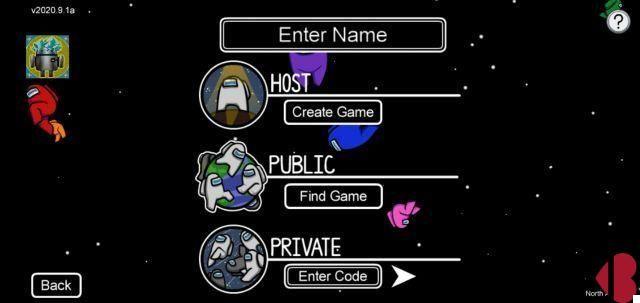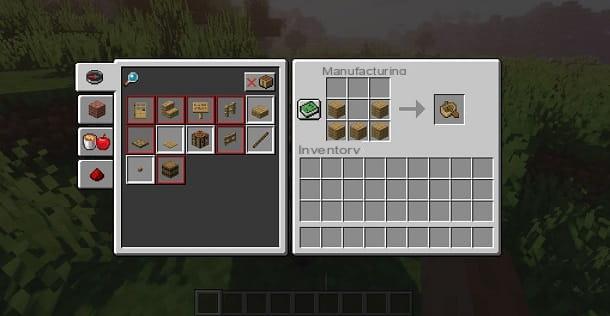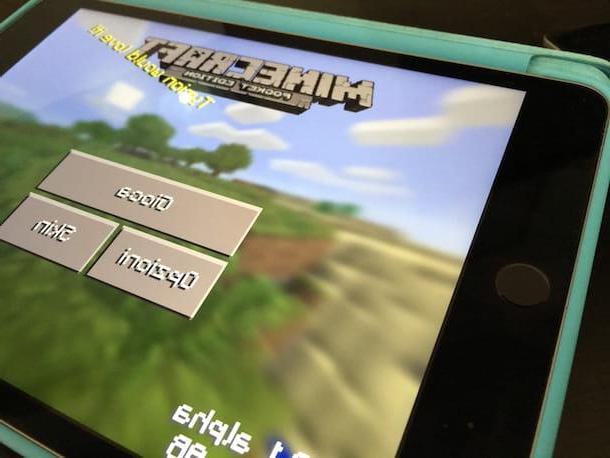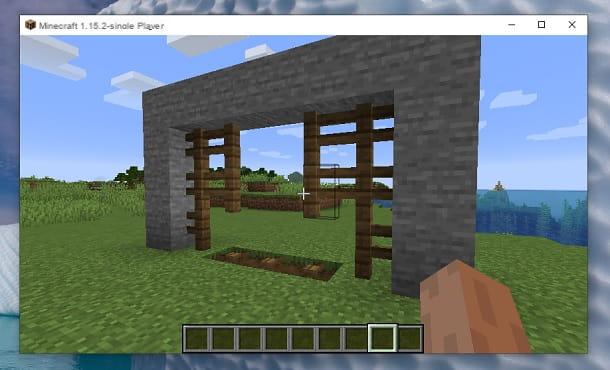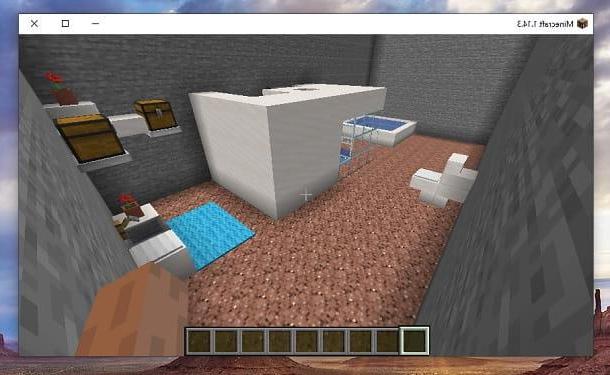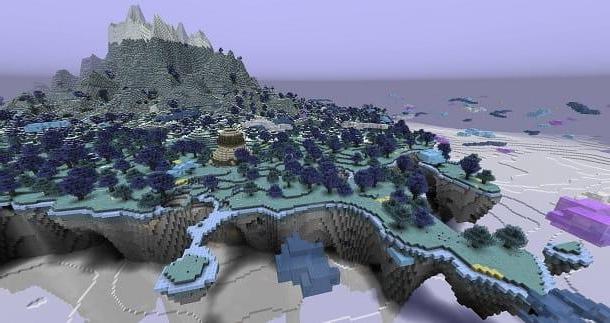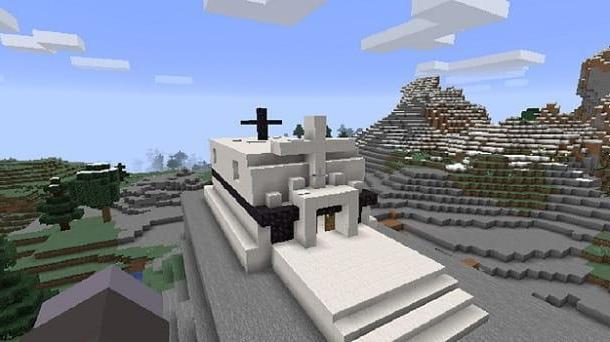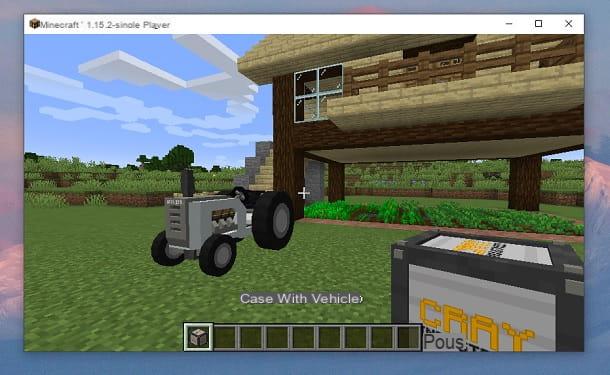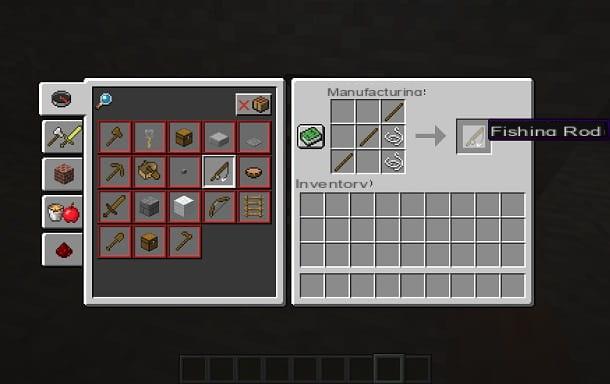Indice
- Installare Minecraft gratis su computer
- Installare Minecraft gratis su smartphone e tablet
- Installare Minecraft gratis su console
Installare Minecraft gratis su computer
Puoi installare Minecraft gratis sui computer tramite la sua versione di prova. Nei prossimi capitoli, ti spiegherò come installare Minecraft Java Edition, sui PC Windows, macOS e Linux, e Minecraft Windows 10 Edition, disponibile soltanto sul Microsoft Store di Windows 10.
Requisiti hardware e software

Prima di installare Minecraft devi assicurarti che il tuo PC rispetti tutti i requisiti per il funzionamento del gioco. I requisiti hardware sono molto bassi e, a meno che tu non abbia un computer molto datato, non dovresti incontrare problemi nell’esecuzione del videogame.
Requisiti di sistema minimi (Java Edition)
- CPU: Intel Core i3-3210 3.2 GHz / AMD A8-7600 APU 3.1 GHz o equivalente.
- RAM: 2GB.
- Scheda video integrata: Intel HD Graphics 4000 (Ivy Bridge) oppure la serie AMD Radeon R5 (Kaveri line) con supporto a OpenGL 4.4.
- Scheda video dedicata: serie Nvidia GeForce 400 oppure la serie AMD Radeon HD 7000 con supporto a OpenGL 4.4.
- HDD: almeno 1GB di spazio libero.
- Sistema operativo: Windows 7 e successivi, macOS 10.9 Mavericks e successivi, Linux (distribuzioni a partire dal 2014).
- Connessione a Internet per scaricare i file di gioco e giocare online.
- Ultima versione di Java
Requisiti di sistema consigliati (Java Edition)
- CPU: Intel Core i5-4690 3.5GHz / AMD A10-7800 APU 3.5 GHz o equivalente.
- RAM: 4GB.
- Scheda video: serie GeForce 700 oppure serie AMD Radeon Rx 200 con supporto a OpenGL 4.5.
- HDD: 4GB (raccomandato l’uso di un SSD).
- Sistema operativo (raccomandato a 64bit): Windows 10, macOS 10.12 Sierra, Linux (distribuzioni a partire dal 2014).
- Ultima versione di Java.
Requisiti di sistema minimi (Windows 10 Edition)
- CPU: Intel i5-4690 / AMD A10-7800 o equivalente.
- RAM: 4GB.
- Scheda video: Intel HD Graphics 4000 oppure AMD Radeon R5.
- Sistema operativo: Windows 10 versione 14393.0 o successiva.
- Connessione a Internet per scaricare i file di gioco e giocare online.
Requisiti di sistema consigliati (Windows 10 Edition)
- CPU: Intel i7-6500U / AMD A8-6600Ko equivalente.
- RAM: 4GB.
- Scheda video: NVIDIA GeForce 940M oppure AMD Radeon HD 8570D.
- Sistema operativo: Windows 10 versione 14393.0 o successiva.
- Connessione a Internet per scaricare i file di gioco e giocare online.
Per quanto concerne il lato software, Minecraft è compatibile con Windows (tutte le versioni a partire da XP), Mac OS X e con tutte le principali distro Linux. Il tutto a patto che sul PC ci sia installato il software Java (per Minecraft Java Edition), di cui ti ho parlato in questa mia guida.
Puoi anche non procedere all’installazione manuale di Java, in quanto verrà installato automaticamente dal launcher di Minecraft, se non fosse presente sul tuo PC.
Creare un account
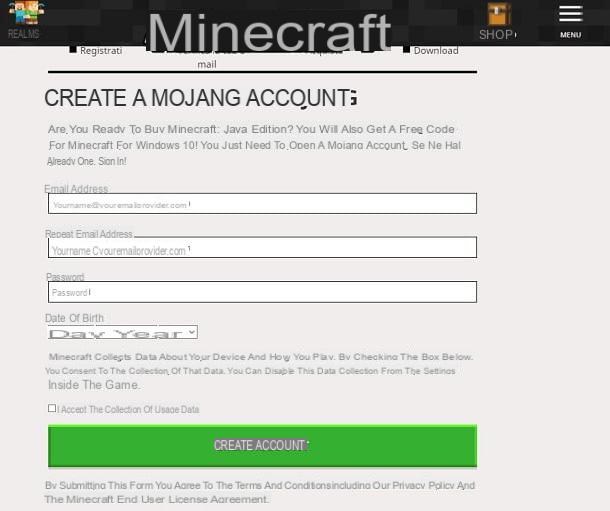
Per scaricare e installare Minecraft gratis devi creare un account, anch’esso gratuito. Per quanto riguarda Minecraft Java Edition, collegati al sito Web ufficiale Minecraft.net, fai clic sulla voce Accedi, collocata in alto a destra, e compila il modulo che ti viene proposto.
A questo punto, negli appositi campi inserisci il tuo indirizzo di posta elettronica e la password che intendi utilizzare per accedere al tuo account. Utilizza, poi, i menu a tendina sottostanti per indicare la tua data di nascita.
Una volta completata la compilazione del modulo, pigia sul pulsante Crea account, apri l’email che hai appena ricevuto da parte di Minecraft e incolla il codice di verifica presente all’interno del messaggio sul sito Web del gioco. Dopodiché, fai clic sul pulsante Verifica e rifiuta l’acquisto della versione completa di Minecraft (che costa 23,95 euro), chiudendo la pagina.
Ora devi scaricare la demo del gioco. A tal proposito, ti consiglio di leggere le istruzioni che troverai nel prossimo capitolo.
Nel caso in cui volessi provare Minecraft Windows 10 Edition, devi essere in possesso di un account Microsoft. Se non ne possiedi uno, ti consiglio di consultare la mia guida su come creare un account Microsoft.
Installare Minecraft
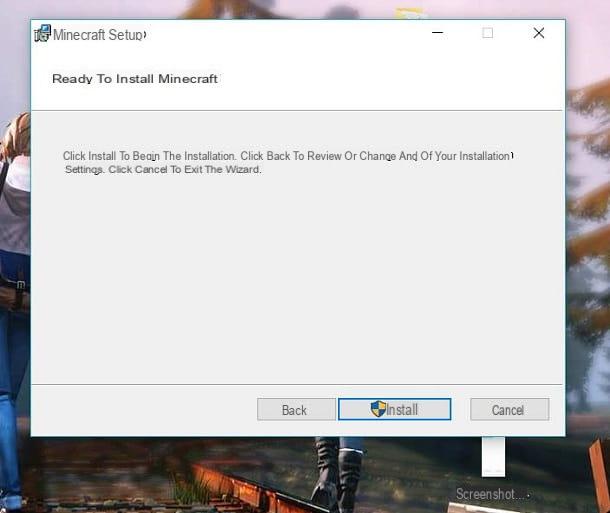
Dopo aver creato un account idoneo per Minecraft, è il momento di scaricare la sua versione di valutazione. Se vuoi testare Minecraft Java Edition, quello che devi fare è tornare sul sito Web di Minecraft e cliccare sull’icona ☰, situata in alto a destra.
A questo punto, seleziona la voce Prova e scarica e premi sul tasto Download, nella pagina in cui viene reindirizzato. Così facendo, prelevarai il file .exe su Windows o .dmg su macOS.
Su Windows, fai doppio clic sul file .exe e premi sui pulsanti Next per due volte consecutive e poi su Installa, Sì e Finish, nella schermata d’installazione. Su macOS, invece, non devi far altro che fare doppio clic sul file .dmg e trascinare l’icona di Minecraft all’interno della cartella Applicazioni di macOS.
Dopo aver avviato il launcher del gioco, ti verrà richiesto di effettuare l’accesso con l’account Mojang. Esegui quest’operazione e premi sul tasto Gioca alla demo per iniziare a giocare.
Per Minecraft Windows 10 Edition, invece, devi semplicemente avviare il Microsoft Store e utilizzare il motore di ricerca, raggiungibile tramite il tasto Ricerca in alto, per digitare i termini minecraft for windows 10. Fai clic sul corrispondente risultato di ricerca e, nella sua scheda, premi sull’icona (…). Nel riquadro che visualizzi, premi sulla dicitura Installa versione di valutazione e il gioco è fatto.
Se non hai mai associato l’account Microsoft al Microsoft Store di Windows 10, ti verrà richiesto di effettuare quest’operazione. Quando il download e l’installazione saranno completati, premi sul tasto Gioca, per avviare Minecraft.
Minecraft Classic da browser
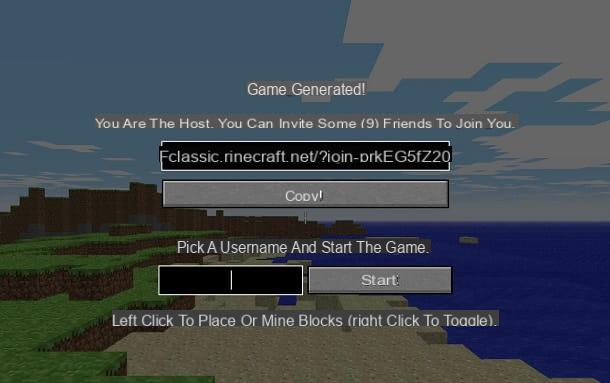
Non vuoi installare alcun software per giocare a Minecraft? Posso accontentarti facilmente. Tramite questa pagina Web puoi giocare a una versione di questo videogioco, Minecraft Classic, anche se obsoleta, in modo completamente gratuito. Non è richiesto che tu installa alcun software o componente aggiuntivo: ti serve un qualsiasi browser Web per la navigazione a Internet.
Certamente Minecraft Classic non rispecchia minimamente l’attuale esperienza di gioco offerta da questo videogioco. Potrebbe, però, essere di tuo interesse giocarci perché, oltre a condividere la sua anima, cioè la possibilità di distruggere e costruire questo mondo fatto di blocchi, puoi divertirti online con altri giocatori, fino a un massimo di nove.
Se ti ho stuzzicato un po’ l’interesse, non devi far altro che raggiungere il link che ti ho fornito e, nella home page, digitare il tuo nickname nell’apposita casella di testo. Prima di procedere oltre, premi il tasto Copy, per copiare il link della sessione da condividere con altri tuoi amici. Se sei pronto, non ti resta che premere sul tasto Start per iniziare a giocare.
Installare Minecraft gratis su smartphone e tablet

Sarebbe comodo poter giocare a Minecraft in mobilità con lo smartphone o il tablet, dico bene? Scommetto che altrettanto interessante sarebbe poterci giocare gratis. Ho indovinato? Purtroppo, però, Minecraft è disponibile su Android e iOS soltanto a pagamento, rispettivamente a 6,99 euro e 7,99 euro.
Non è disponibile alcuna versione di prova gratuita, anche se, fino a poco tempo fa, ce n’era una alla portata di tutti. Dopo la rimozione di questa versione dagli store ufficiali, era comunque possibile scaricare l’APK su Android da siti di terze parti, ma ti sconsiglio di effettuare questa pratica, per evitare di incappare in versioni modificate che possano compromettere l’integrità del tuo smartphone o tablet.
A tal proposito, ciò che posso consigliarti è di acquistarlo dagli store ufficiali disponibili sui tuoi dispositivi mobili oppure di rivolgere la tua attenzione a videogiochi che incarnano l’anima di Minecraft, ma che risultano una buona alternativa gratuita. In tal caso, puoi consultare i suggerimenti che ti ho dato nella mia guida su come scaricare Minecraft Pocket Edition gratis.
Installare Minecraft gratis su console
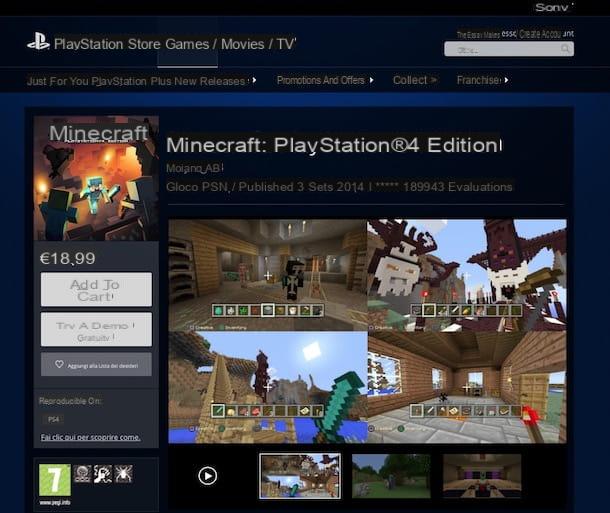
Se sei interessato a installare Minecraft gratis su console, come su PlayStation 4 o Xbox One, sarai felice di sapere che ho tutte le informazioni che ti servono.
Innanzitutto, assicurati che la tua console di gioco sia collegata a Internet. Dovrai agire tramite il pannello delle Impostazioni della tua console, nel caso di collegamento Wi-Fi, o semplicemente inserire il cavo di rete nell’apposito alloggiamento. In ogni caso, ti consiglio di consultare le mie guide dedicate a Play Station 4 e Xbox One.
Fatto ciò, devi aprire il PlayStation Store su PS4 o il Microsoft Store su Xbox One e utilizzare l’apposito strumento di ricerca per cercare Minecraft. Quando lo avrai individuato, seleziona la sua scheda e premi sul tasto d’installazione, relativamente alla sua versione demo. Non ti resta che attendere il download e l’installazione di Minecraft per iniziare a giocare. Facile, no?
Come installare Minecraft gratis